स्पेक्ट्रम रिसीभर सीमित मोडमा छ: कसरी सेकेन्डमा ठीक गर्ने

सामग्री तालिका
प्रत्येक वर्ष बिदाको समयमा, म उनीहरूसँग मनाउन मेरो आमाबुवाको घरमा जान्छु, र यो वर्ष कुनै अपवाद थिएन।
गत वर्ष मैले मेरा मानिसहरूका लागि स्पेक्ट्रम केबल टिभी जडान प्राप्त गर्ने निर्णय गरेको थिएँ। किनभने तिनीहरू, अरू धेरैजस्तै, OTT प्लेटफर्महरूको सट्टा मनोरन्जनको लागि केबल टिभीमा भर पर्छन्।
यो राम्रो र राम्रो काम गरिरहेको थियो जबसम्म एक राम्रो दिन टेलिभिजन स्क्रिनमा 'स्पेक्ट्रम रिसीभर सीमित मोडमा छ' भन्ने सन्देश पप अप भयो। '।
धन्यवाद म त्यहाँ थिएँ जब यो भयो, त्यसैले म तुरुन्तै यो समस्या समाधान गर्न तल गए।
केही गहन अनुसन्धान पछि, म निम्न निष्कर्षमा पुगें।
यदि तपाइँ समान समस्याहरू सामना गर्दै हुनुहुन्छ भने, तल स्क्रोल गर्न नहिचकिचाउनुहोस्।
यदि स्पेक्ट्रम रिसीभर सीमित मोडमा छ भने, यसलाई स्पेक्ट्रम रिसीभर पुन: सुरु गरेर वा रिसेट गरेर समाधान गर्न सकिन्छ। स्पेक्ट्रम रिसिभरमा सिग्नल रिफ्रेस गर्दा पनि यो ट्रिक हुन्छ।
यसका अतिरिक्त, मैले स्क्रिनमा देखा पर्ने यो त्रुटि सन्देश पछाडिका विभिन्न कारणहरूबारे पनि छलफल गरेको छु। मैले समर्थनलाई सम्पर्क गर्ने र तपाईंको वारेन्टी दाबी गर्ने तरिकाहरू पनि उल्लेख गरेको छु।
स्पेक्ट्रम रिसिभर किन सीमित मोडमा छ?
हामीले यो समस्या समाधान गर्ने तरिकाहरू हेर्नु अघि, तपाईंले स्पेक्ट्रम किन बुझ्नुपर्छ। रिसिभर सीमित मोडमा छ।
त्यसका धेरै कारणहरू छन्, तर मैले तलका मुख्य चारवटा मुद्दाहरू सूचीबद्ध गरेको छु।
यसले तपाईंलाई तपाईं के हो भन्ने बारे विस्तृत विचार दिनेछ।यसका लागि सम्भावित समाधानहरू फेला पार्न मद्दत गर्दछ र अन्ततः तपाईंलाई मद्दत गर्दछ।
सिग्नल हस्तक्षेप
सिग्नल हस्तक्षेपले धेरै समस्याहरू निम्त्याउन सक्छ। यदि तपाइँसँग राम्रो सिग्नल रिसेप्शन छैन भने, यो समस्या उत्पन्न हुन सक्छ।
'सीमित मोड' संकेत गर्ने संवाद बाकस पनि पप अप हुन सक्छ यदि तपाइँले संकेतहरू गुमाउनु भएको छ।
र यदि यो सन्देश तपाईंको सबै टेलिभिजन उपकरणहरूमा पप अप हुन्छ भने, त्यसको मतलब स्पेक्ट्रम केबल संकेतहरूमा केही समस्या छ।
सर्भर मर्मतका लागि डाउन छ

स्पेक्ट्रम सर्भरहरू प्रायः केही मर्मतसम्भारबाट गुज्रिन्छन्।
कम्पनी अपग्रेडमा काम गरिरहेको हुनाले, वा अर्को सर्भर मर्मतसम्भार भइरहेको हुन सक्छ।
केस जे भए पनि, 'सीमित मोड' यो हुँदा सन्देश तपाईंको स्क्रिनमा देखा पर्नेछ।
एक पटक मर्मत कार्य पूरा भएपछि यो स्वतः निश्चित हुनेछ। त्यसकारण, तपाईंले यसको बारेमा धेरै चिन्ता लिनु पर्दैन।
खाता त्रुटिहरू
कहिलेकाहीँ अनलिङ्क गरिएको खाता वा स्पेक्ट्रम सर्भरमा केही अन्य खाता त्रुटि यी विसंगतिहरूको कारण हुन सक्छ।
<0 यी त्रुटिहरू पहिचान गरी सकेसम्म चाँडो समाधान गर्न आवश्यक छ।कहिलेकाहीँ तपाईंको खातामा गलत कन्फिगरेसन हुँदा 'सीमित खाता' त्रुटिसँगै त्रुटि सन्देश देखा पर्नेछ।
अन्य अवस्थामा, यो ब्याकएन्ड त्रुटिको रूपमा देखा पर्नेछ, जसको अर्थ तपाईको खाताको मूल कोडिङमा त्रुटि छ, जसको लागि पनि जिम्मेवार छ।मासिक गतिविधिहरूको अनुगमन।
स्पेक्ट्रम रिसीभर गलत तरिकाले कन्फिगर गरियो
सीमित मोड त्रुटि देखा पर्नेछ यदि स्पेक्ट्रम रिसीभर सही रूपमा कन्फिगर गरिएको छैन वा सेटिङहरू परिवर्तन गरिएको छ।
अन्य अवस्थामा, यो एक निष्क्रिय रिसीभर को कारण हुन सक्छ; जे भए पनि, तपाईंले समस्याको लागि उपयुक्त समाधान खोज्नुपर्छ।
अब हामीले तपाईंको टिभी स्क्रिनमा देखा पर्ने 'सीमित मोड' त्रुटि सन्देशको कारणहरूबारे छलफल गर्यौं, यसका लागि सम्भावित समाधानहरूमा डुबौं। मुद्दा।
तपाईँको स्पेक्ट्रम रिसीभर पुन: सुरु गर्नुहोस्
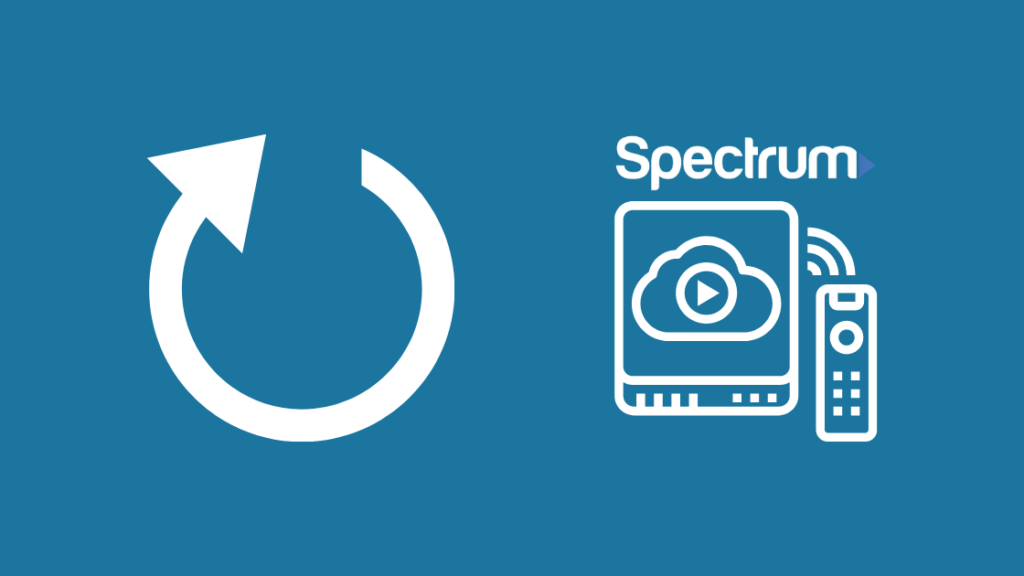
यो सबैभन्दा सरल र प्रायः कार्यरत समाधानहरू मध्ये एक हो।
एक साधारण रिबुटले सम्बन्धित लगभग सबै समस्याहरू समाधान गर्न सक्छ। प्राप्तकर्तालाई।
यो प्रक्रिया म्यानुअल रूपमा गर्न आवश्यक छ; त्यसैले तपाईंले स्पेक्ट्रम केबल बक्सलाई यसको पावर स्रोतबाट विच्छेद गर्नुभएको छ भनी सुनिश्चित गर्नुहोस्।
त्यसपछि, केही समय पर्खनुहोस् र त्यसपछि यन्त्र बन्द नभएसम्म करिब दस सेकेन्डसम्म पावर बटन थिच्नुहोस्।
सबै केबल रिसिभरबाट विच्छेद गर्नुहोस् र क्षतिग्रस्त केबलहरू प्रतिस्थापन गर्नुहोस्, यदि छ भने।
रिसीभरलाई पावर स्रोतमा प्लग गर्नु अघि अर्को 60 सेकेन्ड पर्खनुहोस्।
अब घुमाउनुहोस्। यसलाई खोल्नुहोस् र स्पेक्ट्रम केबल बक्स पुन: सुरु हुनको लागि पर्खनुहोस्।
खाता विवरणहरू परिमार्जन गर्नुहोस्
स्पेक्ट्रम खाताले तपाइँलाई तपाइँको बिलिङ विवरणहरू परिमार्जन गर्न, तपाइँको सदस्यताहरू आदि व्यवस्थापन गर्न अनुमति दिन्छ।
यदि स्पेक्ट्रम खातामा केही समस्या छ, 'लिमिटेडमोड' त्रुटि देखा पर्नेछ।
खाता सम्बन्धित समस्याहरू समाधान गर्न, आफ्नो वेब ब्राउजर खोल्नुहोस् र लगइन पृष्ठ पहुँच गर्न स्पेक्ट्रम नेटवर्कमा जडान गर्नुहोस्।
स्पेक्ट्रमको रूपमा VPN असक्षम गरिएको छ कि छैन जाँच गर्नुहोस्। सुधारिएको आईपी ठेगानाहरूमा काम गर्दैन।
एकपटक तपाईंले आफ्नो खातामा लग इन गरिसकेपछि, सेटिङहरू पृष्ठमा जानुहोस् र कुनै पनि कन्फिगरेसनहरू परिवर्तन गरिएको छ कि छैन हेर्नुहोस्।
सबै कुरा ठीकसँग कन्फिगर भएको सुनिश्चित गर्नुहोस् र बचत गर्नुहोस्। कुनै पनि परिवर्तनहरू गरियो।
त्यसपछि, तपाईंले आफ्नो रिसीभरमा प्रतिबिम्बित गर्न यी सबै परिवर्तनहरूको लागि केबल बक्सलाई पुन: सुरु गर्नुपर्नेछ।
तपाईंको स्पेक्ट्रम रिसीभर रिसेट गर्नुहोस्
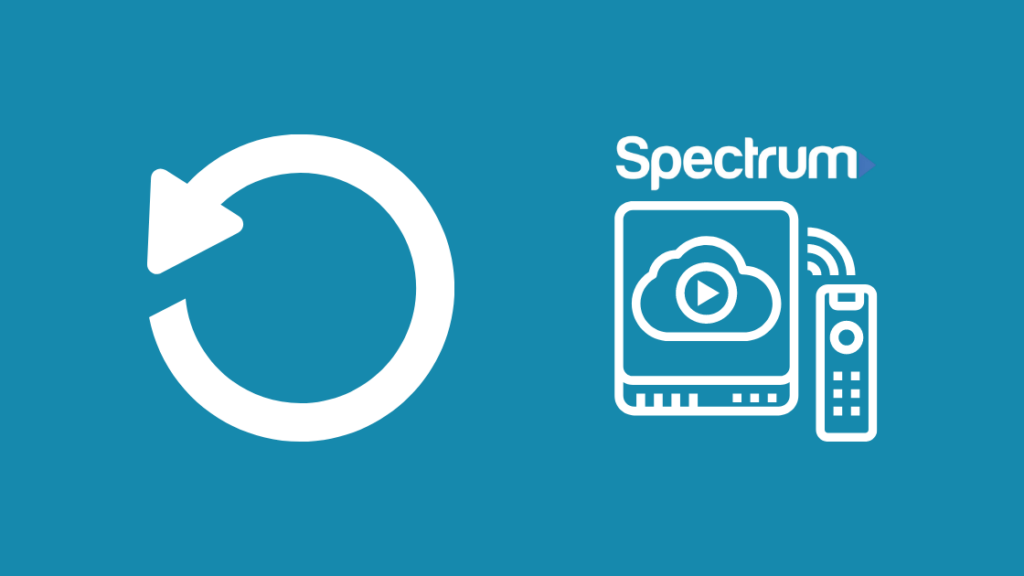
रिसिभर रिसेट गर्दा तपाईंले सामना गरिरहनुभएको धेरैजसो समस्याहरू समाधान हुनेछ।
तपाईं My Spectrum एप प्रयोग गरेर सजिलैसँग यन्त्र रिसेट गर्न सक्नुहुन्छ।
त्यसो गर्न, My Spectrum एप खोल्नुहोस् र आफ्नो लगइन प्रमाणहरू प्रविष्ट गरेर आफ्नो खातामा लग इन गर्नुहोस्।
तपाईँले सेवा विकल्प देख्न सक्नुहुन्छ, त्यसमा क्लिक गर्नुहोस् र त्यसको मुनि टिभी विकल्प चयन गर्नुहोस्।
तपाईँलाई एउटा पृष्ठमा रिडिरेक्ट गरिनेछ जहाँ 'समस्याहरू अनुभव गर्दै' बटन देखा पर्नेछ।
यसमा ट्याप गर्नुहोस्, र एक पटक यो पूरा भएपछि निर्देशनहरूको सेट अन-स्क्रिन देखा पर्नेछ।
प्रक्रिया पूरा गर्न यी निर्देशनहरूलाई नजिकबाट पालना गर्नुहोस्, र तपाईंको रिसीभर स्वतः रिसेट हुनेछ।
मेमोरी त्रुटि फिक्स गर्नुहोस्
मेमोरी त्रुटिले तपाईंले स्ट्रिम गरिरहनुभएको कुनै पनि सामग्रीलाई अवरोध गर्नेछ।
मेमोरी त्रुटिहरू प्रायः DRAM विफलताहरूसँग सम्बन्धित हुन्छन्, र तिनीहरू DRAM प्रतिस्थापन गरेर समाधान गर्न सकिन्छर अन्ततः केबल बक्स रिबुट गर्दै।
मेमोरी असफलतालाई ठीक गर्न लगभग 30 सेकेन्डको लागि 'निकास बटन' थिच्नुहोस्।
त्यसपछि, स्पेक्ट्रम केबल बक्स रिबुट हुनेछ, र रिसेट प्रक्रिया चाँडै सुरु हुनेछ।
त्यो पूरा भएपछि, आफ्नो स्पेक्ट्रम खातामा लग इन गर्नुहोस्।
यो पनि हेर्नुहोस्: ध्वनिको साथ Xfinity TV कालो स्क्रिन: कसरी सेकेन्डमा ठीक गर्नेसेवाहरूको मेनु छनोट गर्नुहोस् र त्यसको मुनि टिभी विकल्प चयन गर्नुहोस्।
त्यसपछि, चयन गर्नुहोस्। 'Experiing Issues' विकल्प।
स्क्रिनमा देखाइएका निर्देशनहरू पालना गर्नुहोस् र प्रक्रिया पूरा गर्नुहोस्।
तपाईंको स्पेक्ट्रम केबल बक्समा सिग्नल रिफ्रेस गर्नुहोस्
सीमित समाधान गर्ने अर्को विधि मोड समस्या भनेको तपाईको स्पेक्ट्रम केबल बक्समा सिग्नल रिफ्रेस गरेर हो।
प्रक्रिया एकदम सरल छ, र यो छिटो आफ्नो स्पेक्ट्रम खातामा लग इन गरेर गर्न सकिन्छ।
यो कार्य गर्न, 'स्पेक्ट्रम आधिकारिक' वेबसाइटमा जानुहोस् र उपयुक्त लगइन प्रमाणहरू प्रविष्ट गरेर आफ्नो खातामा लग इन गर्नुहोस्।
त्यसपछि, 'सेवाहरू' विकल्प चयन गर्नुहोस् र यसको मुनि 'टिभी' विकल्प छान्नुहोस्।
तपाईँले TV विकल्प चयन गरेपछि एउटा 'Experiing Issues' आइकन देखा पर्नेछ।
तसको अन्तर्गत, रिसेट विकल्प चयन गर्नुहोस्।
यसले तपाईँको स्पेक्ट्रम केबल बक्समा रहेको सिग्नल स्वतः रिफ्रेस गर्नेछ।
समर्थनलाई सम्पर्क गर्नुहोस्

यदि तपाइँ अझै पनि समस्याको सामना गर्दै हुनुहुन्छ भने, त्यसोभए तपाइँ यसको बारेमा धेरै गर्न सक्नुहुन्न, वास्तवमा।
तपाइँलाई केहि चाहिन्छ समस्या समाधान गर्न विशेषज्ञ मद्दत।
स्पेक्ट्रम समर्थनमा जानुहोस्स्पेक्ट्रम समर्थन टोली।
तपाईले वेबपेज खोल्नुभएपछि, टिभी विकल्प चयन गर्नुहोस्।
विभिन्न विषयहरू अन-स्क्रिनमा देखा पर्नेछ; उत्तम सम्भावित समाधानहरू खोज्नको लागि तपाईंले सामना गरिरहनुभएको समस्या छान्नुहोस्।
तपाईले उचित मार्गदर्शन प्राप्त गर्न विशेषज्ञहरूसँग कुराकानी पनि गर्न सक्नुहुन्छ।
वारेन्टी दाबी गर्नुहोस्
समस्या भएमा तपाईँ हार्डवेयर-सम्बन्धित समस्याहरूको सामना गर्दै हुनुहुन्छ, तपाईँले सम्भवतः वारेन्टी दाबी गर्न वारेन्टी-सम्बन्धित कागजातहरू भेला गर्नुपर्छ।
यस तरिकाले, तपाईँले आफ्नो वारेन्टी रिडिम गर्न सक्नुहुन्छ र नयाँ केबल बक्स प्राप्त गर्न सक्नुहुन्छ।
तपाईँको वारेन्टी रिडिम गर्नको लागि खरिदको समयमा सबै कुरा यथावत छ भनी सुनिश्चित गर्नुहोस्।
सीमित मोडमा स्पेक्ट्रम रिसिभरमा अन्तिम विचारहरू
मलाई थाहा छ कि त्रुटि सन्देशहरू आउँदा यो कष्टप्रद हुन सक्छ। जब तपाईं शान्तिपूर्वक टेलिभिजन हेर्न कोशिस गर्दै हुनुहुन्छ जस्तो देखिन्छ।
तथापि, मलाई आशा छ कि तपाईंले सामना गरिरहनुभएको समस्याहरू समाधान गर्न यो लेख उपयोगी छ।
तपाईंले केही मनमा राख्न आवश्यक छ। अगाडि बढ्नु अघि बिन्दुहरू।
रिसीभर रिसेट गर्नाले रिसीभरमा हालैका कुनै पनि परिवर्तनहरू हटाउनेछ र यसलाई यसको फ्याक्ट्री सेटिङहरूमा पुनर्स्थापित गर्नेछ।
यो पनि हेर्नुहोस्: एप्पल संगीत अनुरोध समय सकियो: यो एक सरल चाल काम गर्दछ!यस विधिद्वारा, तपाईंले यसलाई आफ्नो मनपर्ने तरिकाले कन्फिगर गर्न सक्नुहुन्छ।
एक पटक तपाईंले स्पेक्ट्रम केबल बक्स पुन: सुरु गरेपछि, तपाईंले आफ्नो केबल बक्समा एक संकेत प्राप्त गर्नुहुनेछ, र सबै च्यानलहरू देखा पर्नेछ।
खाता ठीक गर्नु अघि, तपाईंले सबै यन्त्रहरू हटाउनुभएको छ भनी सुनिश्चित गर्नुहोस्। जुन तपाईंको नेटवर्कमा लिङ्क गरिएको थियो।
साथै, DNS सेटिङहरू सेट गर्नुहोस्तपाईंले खाता पहुँच गर्न सही ब्राउजर प्रयोग गरिरहनु भएको छ भनी सुनिश्चित गर्न लगइन गर्नु अघि तपाईंको ब्राउजर पूर्वनिर्धारित हो।
यदि सर्भर मर्मत भइरहेको छ भने, माथिका कुनै पनि तरिकाले काम गर्दैन, र तपाईंले यसलाई पर्खनु पर्नेछ। बाहिर।
तपाईले पढ्नको पनि मजा लिन सक्नुहुन्छ:
- प्रारम्भिक अनुप्रयोग डाउनलोड गर्दा स्पेक्ट्रम केबल बक्स अड्किएको छ: कसरी ठीक गर्ने
- स्पेक्ट्रम DVR अनुसूचित कार्यक्रमहरू रेकर्ड गर्दैन: कसरी सेकेन्डमा ठीक गर्ने
- प्रसारण टिभी शुल्कबाट कसरी छुटकारा पाउने [Xfinity, Spectrum, AT&T]
- स्पेक्ट्रम टिभी त्रुटि कोडहरू: अल्टिमेट ट्रबलसुटिंग गाइड
- स्पेक्ट्रम त्रुटि कोड IA01: कसरी सेकेन्डमा समाधान गर्ने
बारम्बार सोधिने प्रश्नहरू<5 म कसरी मेरो स्पेक्ट्रम मोड रिसेट गर्ने?
टिभी बटनलाई केही समयको लागि थिचिराख्नुहोस्। जब तपाईं यसमा हुनुहुन्छ, एक सेकेन्डको लागि ठीक बटन थिच्नुहोस् र दुबै बटनहरू एकैसाथ छोड्नुहोस्। त्यस पछि, अर्को 3 सेकेन्डको लागि 'मेट्नुहोस्' बटन थिच्नुहोस्। तपाईंको स्पेक्ट्रम रिमोट स्वतः रिसेट हुनेछ।
स्पेक्ट्रम केबल बक्समा रिसेट बटन कहाँ छ?
तपाईंले आफ्नो केबल बक्सको अगाडि वा पछाडि रिसेट बटन पत्ता लगाउन सक्नुहुन्छ। तपाईंको केबल बक्सको अगाडिको प्यानलमा रिसेट लेबल गरिएको सानो गोलाकार बटनको लागि जाँच गर्नुहोस्। यदि तपाईंले यसलाई फेला पार्न सक्नुहुन्न भने, पछाडिको प्यानलमा पावर कर्डहरू नजिकको बटन खोज्नुहोस्।
म कसरी मेरो स्पेक्ट्रममा अभिभावकीय नियन्त्रणहरू बन्द गर्ने?
तपाईंको मेनु बटन थिच्नुहोस् रिमोट र स्क्रोल'सेटिङ् र समर्थन' मा तल। ठीक छ थिच्नुहोस् र अभिभावकीय नियन्त्रण विकल्प चयन गर्नुहोस्। पिन प्रविष्ट गर्नुहोस्, र त्यसपछि तपाईले आवश्यक ठाने तापनि अभिभावकीय नियन्त्रणहरू बन्द गर्न सक्नुहुन्छ।
स्पेक्ट्रम केबल सक्रिय गर्न कति समय लाग्छ?
यसले सक्रिय गर्न लगभग पाँच मिनेट मात्र लिनेछ। स्पेक्ट्रम केबल।

